Så här ansluter du vilken telefon som helst till din TV med hjälp av USB

Eftersom telefoner fortsätter att utvecklas, packar många kraften i en dator i en mobil formfaktor. Som sådana erbjuder smartphones spektakulära multitasking-funktioner. Från strömmande video till spel och lyssna på musik är det allt möjligt från en bärbar enhet.
Men medan bekvämligheten med en inbyggd skärm är idealisk för användning under drift, är det en värdig övervägande att ansluta en telefon till en TV. I den här artikeln kan du lära dig hur du ansluter telefonen till din TV med hjälp av USB!
Varför använd USB för att ansluta telefoner, tabletter och tv-apparater?
Med lätthet och förekomsten av gjutning för att spegla en telefonskärm trådlöst Hur speglar du en iPhone eller iPad på din TV Hur speglar du en iPhone eller iPad på din TV Vill du veta hur skärmspegling fungerar på din iPhone? Så här speglar du din iPhone på en TV med flera metoder. Läs mer, du kanske är nyfiken varför du ska använda en USB till TV-anslutning för din telefon.
Om du kopplar en telefon till din TV med en hårddiskanslutning, drar du nytta av en låg latenssignal. Om du till exempel vill spegla din telefon till en TV för spel, vill du ha en USB-anslutning snarare än en trådlös konfiguration. Detta minskar avsevärt fördröjningen.
Dessutom, i situationer där du saknar Wi-Fi eller har en svag trådlös signal, behöver du en kabelansluten anslutning istället. I slutändan finns det många anledningar att ansluta telefonen till en TV.
Så här ansluter du telefoner och tabletter till TV-apparater med USB
När du använder en trådbunden anslutning från din telefon till din TV har du flera alternativ. Vilket rutt du väljer beror på din specifika enhet och operativsystem, eftersom processen skiljer sig åt för att ansluta en iPhone mot en Android-enhet.

På samma sätt varierar din anslutningsmetod beroende på dina behov. Att bara titta på bilder på en kompatibel tv kräver din laddningskabel och mobilenhet. Men för skärmspegling behöver du en USB-adapter.
Metod 1: Ansluta telefon till TV med hjälp av MHL
MHL är en av de vanligaste lösningarna för att ansluta en telefon till din TV med en USB-kabel. Denna teknik, som är kort för Mobile High-Definition Link, tillåter MHL-kompatibla enheter som smartphones och surfplattor att ansluta till tv och projektorer. Du kan bläddra i en lista över MHL-aktiverade enheter på den officiella MHL-webbplatsen.
Vad du behöver:
- MHL-aktiverad telefon
- USB t0 HDMI MHL-adapter eller kabel
- Display med HDMI-ingång
- HDMI-kabel
- Kraftledning
Även om det här är den allmänna inställningen, behöver den specifika kabel du behöver. Google MHL-kabel [ditt namn] för att hitta en lista över kompatibla kablar.

För en USB till TV-anslutning med MHL, koppla först upp telefonen via en MHL-adapter. Adaptern behöver ström antingen från en USB-port på kabeln eller en extern källa. Min Samsung MHL-adapter har en mikro-USB-port på sidan för användning med nästan vilken kabel som helst. Vissa kablar har en kontakt för din telefon eller surfplatta och en strömkälla i en enhet.





Anslut sedan din telefon till din TV med MHL-kabeln. Därefter bör du se din telefonskärm på din TV; det är plug-and-play. Sammantaget är MHL en av de bästa lösningarna för att ansluta en Android-telefon till en TV med en USB-kabel.
Metod 2: Ansluta telefon till TV med hjälp av SlimPort
Alternativt kan du ansluta telefonen till en TV med en SlimPort-kabel. Eftersom både MHL och SlimPort är tekniker som tjänar innehåll från mobila enheter till skärmar med en fysisk anslutning, är de liknande. Men SlimPort skiljer sig i sina utgångar.
Medan MHL är begränsad till HDMI-videoutgång, kan SlimPort skicka signaler via HDMI, DVI, DisplayPort och VGA-videokabeltyper: Skillnader mellan VGA, DVI och HDMI-portar Videokabeltyper: Skillnader mellan VGA, DVI och HDMI-portar Det finns så många videokabel där ute och det kan bli förvirrande. VGA, DVI, HDMI, DisplayPort - Vad är skillnaden och varför spelar de ingen roll? Läs mer . Som sådan är den bättre lämpad för en mängd olika skärmar, inklusive äldre bildskärmar och TV med VGA men inga digitala ingångar.
Dessutom skiljer strömförsörjningen ytterligare MHL och SlimPort. Även om MHL ursprungligen krävde en strömanslutning, gör MHL 2.0 detta icke-väsentligt. Eftersom MHL drar ström från den mobila enheten är det dock perfekt att ansluta en nätkabel. SlimPort drar dock inte ström från mobila enheter.
Du behöver följande för att ansluta en telefon till din TV med en SlimPort-adapter:
- SlimPort-kompatibel telefon (SlimPorts lista över enheter som stöds)
- En SlimPort-kabel eller adapter
- Videokabel (HDMI, DVI, DisplayPort eller VGA)
- Display med HDMI, DVI, DisplayPort eller VGA ingång
Som att använda MHL, vilken SlimPort-kabel du väljer beror på din enhet.
Börja med att ansluta SlimPort-adaptern till telefonen. Anslut sedan SlimPort-adaptern till din bildskärm med hjälp av rätt kabel. Du ska då kunna se din telefons skärm på en TV. Liksom MHL är det plug-and-play.
Metod 3: Ansluta Tablet till TV med hjälp av en USB-kabel

Du kan ansluta en tablett (kolla in de bästa billiga tabletterna De 6 bästa billiga tabletterna för budgetgåvor De 6 bästa billiga tabletterna för billiga gåvor Letar du efter den bästa billiga tabletten? Du har tur! Vi har rundat upp de bästa tabletterna för de pengar du ska köpa. Läs mer) på din TV med en USB-kabel också. För kompatibla Android-tabletter använder du antingen MHL eller SlimPort. Processen är identisk med att ansluta en telefon till din TV. Helst är din telefon och surfplatta båda kompatibla med MHL eller SlimPort, så du kan använda en adapter för båda enheterna.
Så här ansluter du en iPhone till TV med USB
Ansluta din iPhone till en TV liknar anslutande Android-enheter, men du behöver en annan kabel. Detta skiljer sig från modell.
Nästan alla kommer att ha en modern iOS-enhet (iPhone 5 eller senare) utrustad med ett Lightning-kontakt. Du behöver antingen Lightning digital AV-adaptern för HDMI-utgångar eller Lightning to VGA-adaptern om du behöver en VGA-anslutning. iOS-enheter med den gamla 30-poliga porten använder istället 30-stifts VGA-adaptern.
När du har anslutit din adapter, kopplar du bara in videoutgången till din bildskärm. Därefter kommer din telefonskärm att spegla. Apples officiella Lightning-adaptrar innehåller en extra blixtport för laddning medan innehållet visas på en andra skärm.
Så här ansluter du en iPad till TV med USB
Som att koppla en iPhone till din TV med hjälp av USB, kan du ansluta en iPad till din TV på samma sätt. Återigen behöver du troligtvis en blixtkabel för detta. Bara iPad 3 och tidigare använder en 30-polig kabel. Alla andra iPads, inklusive alla iPad Mini och iPad Pro, använder en blixtkabel.
Dessutom väljer du antingen den digitala AV-adaptern eller VGA-adaptern. Vilken av dessa du väljer beror på inmatningarna på din bildskärm.
USB till TV: Ansluta som en lagringsenhet

Medan det vanligaste användningsfallet för att ansluta en telefon till en TV med hjälp av USB är skärmspegling, finns det ett annat alternativ. I stället för skärmspegling kan du också enkelt se filer som bilder på en TV. Du behöver dock en kompatibel bildskärm, tv eller projektor.
Av de olika USB till TV-anslutningen betyder detta det enklaste. Eftersom det bara kräver en telefon, USB-kabel och TV med en USB-ingång, är det enkelt att ställa in. Vilken specifik kabel du behöver beror på din telefon.
På en iPhone eller iPad använder du en blixtkabel (eller 30-stifts för äldre enheter). Alternativt behöver Android-användare en mikro-USB- eller USB-C-kabel. USB-kabeln som medföljde telefonen eller surfplattan ska fungera bra.
USB till TV: Ansluta till Visa bilder
Det förutsätter att din TV eller bildskärm sportar en USB-ingång som kan visa filer från en ansluten lagringsenhet. Förbind först kabeln till din telefon. Anslut nu din telefon till TV: n genom att ansluta USB-kabelns standardkabel till porten på din TV eller bildskärm.
Ändra sedan inmatningen på din TV till USB så du kan se den.
På Android är det troligt att du måste ändra dina USB-inställningar till Överför filer eller Överför foton (PTP). För att göra detta drar du ner dina meddelanden från toppen av skärmen när du är ansluten och trycker på USB laddar denna enhet anmälan för att ändra den.
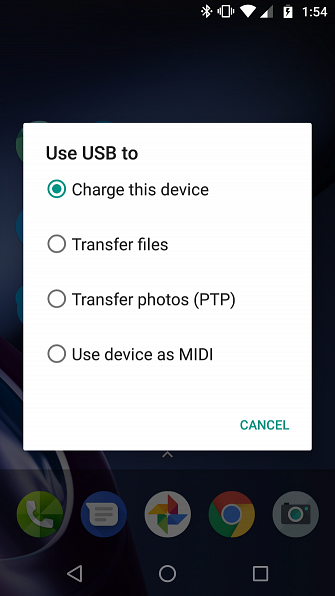
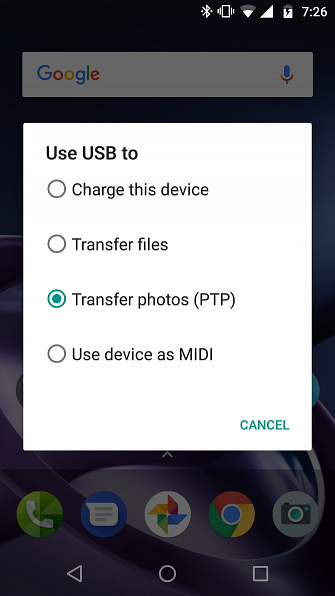
Jag kunde bara se mina foton med PTP på både min Insignia LED TV och min ZTE Spro 2 projektor. Moderna Android-enheter stöder inte USB Mass Storage-protokollet, så din TV kommer inte att se din enhet som en sann extern enhet.
Samsung DeX TV-anslutning
Bland de populäraste Android-enheterna finns Samsungs flaggskeppshandtag. Dessa har anslutning till tv och bildskärmar. För ren skärmspegling behöver du en USB-C till HDMI-kabel.
För att ansluta en Samsung Galaxy S8 / S8 + / Not 8 / S9 / S9 + / Not 9 till din TV, kopplar du bara en USB-C till HDMI-adapter. Anslut USB-C-hane till USB-C-laddningsporten på din Samsung Galaxy-enhet. Kör sedan HDMI-kabeln till din TV.
Samsung Galaxy S8, S9 och Not 8/9 innehåller dock även DeX. Överbrygga klyftan mellan mobil och skrivbord, DeX erbjuder en skrivbordsupplevelse som körs från din telefon Vad är Samsung DeX? Använd det för att vända telefonen till en dator Vad är Samsung DeX? Använd det för att vända telefonen till en dator Visste du att moderna Samsung-telefoner har en skrivbordsfunktion som heter DeX? Här är vad det är och hur man försöker. Läs mer .
Eftersom det är proprietär teknik, kan metoden för hur du ansluter din Samsung-telefon som kör DeX till en TV skilja sig från vanliga anslutningar.
För hela Galaxy S8 och Not 8-serien, liksom S9 och S9 +, behöver du en brygga för att använda DeX. Not 9 kräver ingen docka. I stället går anteckningen 9 i DeX-läget med endast en USB-C till HDMI-kabel. Det är mycket mer användbart än en dedikerad brygga.
På samma sätt kan Samsung Galaxy Tab S4 använda sitt DeX-skrivbordsläge med bara en USB-C till HDMI-kabel.
Haka en Samsung Phone Running DeX till din TV
För Samsung-enhetens ägare inte välsignade med en Obs 9 eller Galaxy Tab S4 behöver du några saker för att ansluta din Android-telefon till en TV:
- Kompatibel Samsung-enhet
- DeX docka
- HDMI-kabel
- TV / monitor eller projektor med en HDMI-ingång
Dina alternativ för DeX dockningsstationer och kablar varierar. Det finns den ursprungliga DeX-stationen som är en rund enhet som har en HDMI-utgång, Ethernet-port, två USB 2.0-portar och USB-C-laddning.
Samsung DeX Pad innehåller snabb laddning och en formfaktor där telefoner kan hållas platt. Det betyder att du kan använda telefonens pekskärm som en pekplatta. Tredjeparts tillverkare som Rocketek erbjuder också DeX dockor. Då hittar du enkla kablar för DeX som förhindrar det skrymmande dockningsfotavtrycket.
Oavsett vilket alternativ du använder, fungerar en Samsung-enhet till en TV för användning med DeX på ungefär samma sätt. Anslut först din telefon eller surfplatta till en docka eller kabel via USB-C. Kör en HDMI-kabel från dockan till din skärm.
Du behöver även en nätkabel för att driva dockan och ladda enheten.
Anslut telefoner, tabletter och TV: n med USB: Framgång!
Medan en USB till TV-anslutning varierar beroende på enhet, anslutningstyp och visningsingångar är det tack och lov inte så svårt att konfigurera. Glöm inte att trådlösa gjutningar är vanligare. Oavsett om du använder en Android, iPhone eller Samsung-enhet som kör DeX, kan du ansluta din telefon eller surfplatta till en TV för visning på en större skärm.
För mer, kolla in vår huvudlista över sätt att kasta din skärm. Så här skär du din skärm: Trådlösa och trådlösa lösningar för att dela din skärm Så här skär du din skärm: Trådbundna och trådlösa lösningar för att dela din skärm Det finns många situationer där du kanske vill att spegla din smartphone eller PC-skärm till den jätte-TV i ditt vardagsrum. Det finns flera sätt att göra detta, både trådbundna och trådlösa. Läs mer .
Utforska mer om: HDMI, Spegling, TV.


